Cum să construiți pagini de magazin cu Elementor și Widget Happy Card
Publicat: 2019-11-11În calitate de proprietar de afaceri online, trebuie să vă decorați paginile magazinului cu multă grijă. Astfel, vă va ajuta să creșteți mai multe vânzări. Deci, un generator de pagini cu drepturi depline, cu funcții și widget-uri uimitoare poate reduce costul și timpul proprietarului.
Deci, având în vedere toate faptele importante, am arătat o modalitate ușoară de a crea o pagină de magazin folosind Elementor WooCommerce Builder. De asemenea, cum vă puteți afișa produsele într-un mod inteligent folosind „Card Widget”. Este un widget principal al Happy Elementor Addon.
Crearea de pagini frumoase pentru magazinul dvs. de comerț electronic
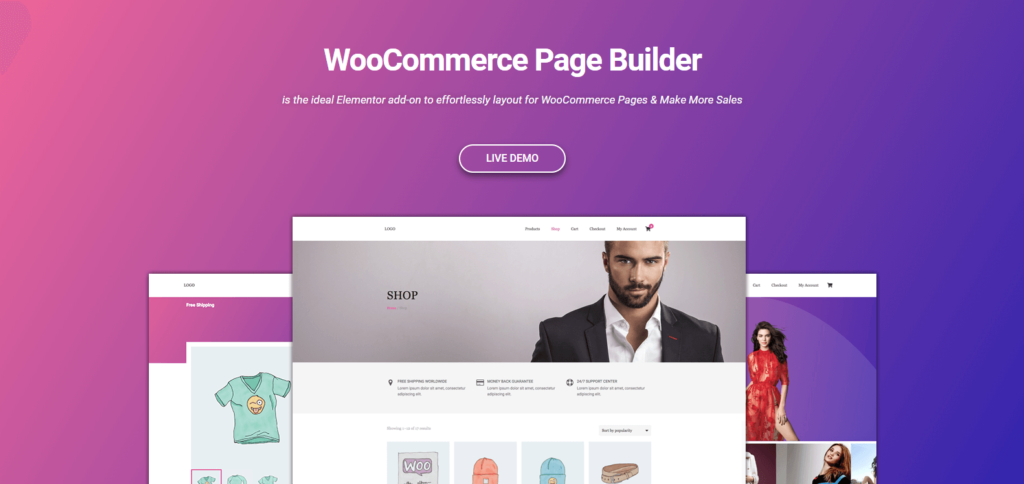
Pare foarte greu să proiectați manual pagina de magazin a unui site de comerț electronic sau folosind coduri. Dar vestea bună este că Elementor page builder a colaborat acum cu WooCommerce.
Prin urmare, puteți crea orice tip de design uimitor cu generatorul de pagini Elementor, în special pentru magazinul dvs. online.
Designerii își pot finaliza cu ușurință proiectele de comerț electronic mai rapid și, de asemenea, le pot livra într-un timp rapid
Procesul vizual al WooCommerce Page Builder vă va ajuta să scăpați de toate problemele de proiectare cu care se confruntau proprietarii de afaceri în timpul construirii oricăror magazine online pe WordPress.
Cu toate acestea, puteți obține următoarele beneficii folosind WooCommerce Page Builder pentru magazinul dvs. online:-
Șablon de produs unic
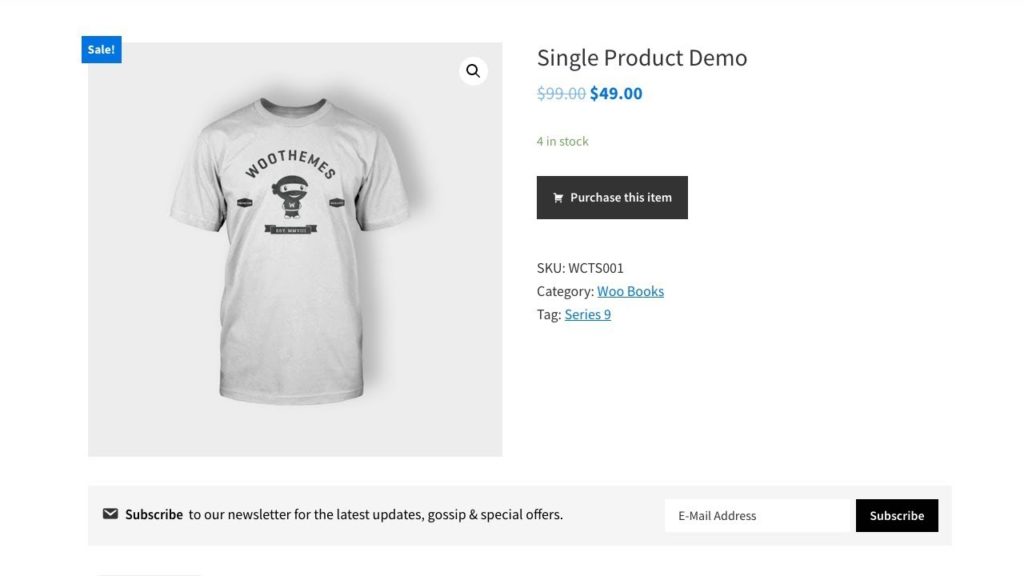
Folosind WooCommerce Page Builder împreună cu Elementor, puteți crea cu ușurință o pagină de produs individuală pentru magazinul dvs. online. Și cea mai uimitoare parte este că o poți face pentru produsul tău cel mai vândut.
Puteți prezenta prețul produsului, descrierile, mărimea, culorile și alte informații într-un mod foarte detaliat.
Șablon de arhivă de produse
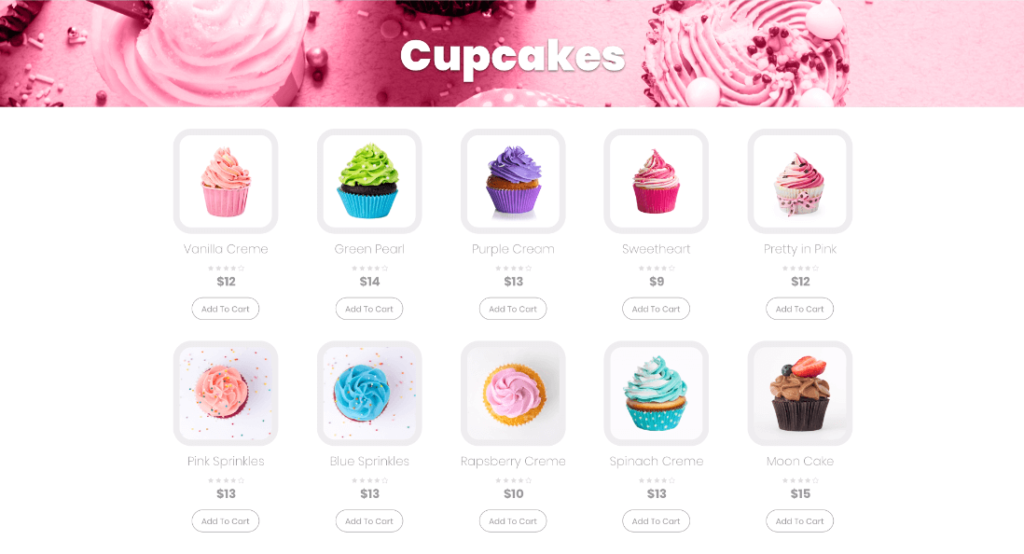
Puteți afișa produsul dvs. în funcție de listă, folosind widget-ul Arhivă de produse din WooCommerce Page Builder. De exemplu, pentru a vă afișa cele mai vândute produse într-un grup, puteți utiliza șablonul de arhivă de produse Elementor.
Șablonul Arhivă de produse vă va ajuta să ajungeți la o gamă largă de vitrine de produse cu numărul de coloane, pagini cu rezultatele căutării și setări de tipografie. Prin urmare, vizitatorii dvs. pot găsi anumite produse pe care le caută.
Prin urmare, puteți urmări următorul videoclip pentru a vă face o idee generală despre cum să construiți pagini de magazin și să le personalizați cu WooCommerce Page Builder.
În partea următoare, vom discuta despre cum să construiți pagini de magazin cu ușurință folosind „Card Widget” al Happy Addons.
Cum să vă personalizați paginile de magazin cu ajutorul widgetului Happy Addons Card

Paginile magazinului sunt partea cea mai vizitată a unui site de comerț electronic. Oamenilor le place să petreacă timpul în paginile magazinului pentru achiziționarea de produse, obținerea de informații sau orice tip de implicare socială. Ce mai este?
Dacă acordați timp de calitate pentru a vă proiecta paginile magazinului, atunci veți putea atrage atenția clienților, astfel vă veți crește vânzările. În această parte, vom arăta cum să construim pagini de magazin folosind Happy Elementor Addons.
Să începem:-
Pasul unu: Instalații de bază
- Mai întâi, instalați suplimente Happy Elementor. Proces complet de instalare
- Apoi, adăugați un antet. Consultați instrucțiunile complete despre adăugarea unui antet
Notă: În acest tutorial, vom arăta cum să proiectați pagini de magazin utilizând Card Widget din Happy Elementor Widget.
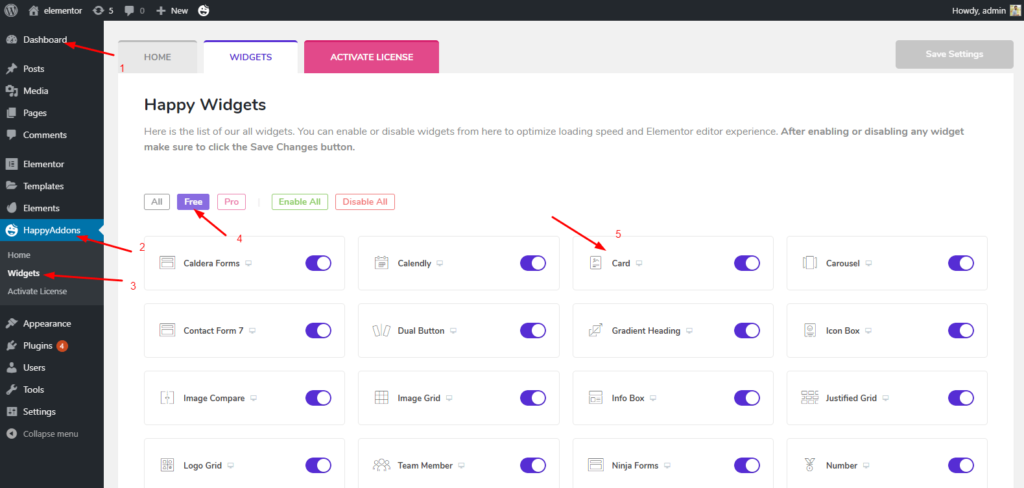
Card Widget este un widget gratuit al Happy Elementor Addon. Puteți crea demonstrații puternice ale produsului dvs. cu acest widget. Prin urmare, este ușor să vă prezentați produsele cu texte, linkuri, insigne și imagini uimitoare.
Pasul doi: Adăugarea de secțiuni
Pentru a clasifica produsele selectați secțiunea marcată. Este foarte simplu de adăugat. Puneți doar widgetul de titlu în secțiune.
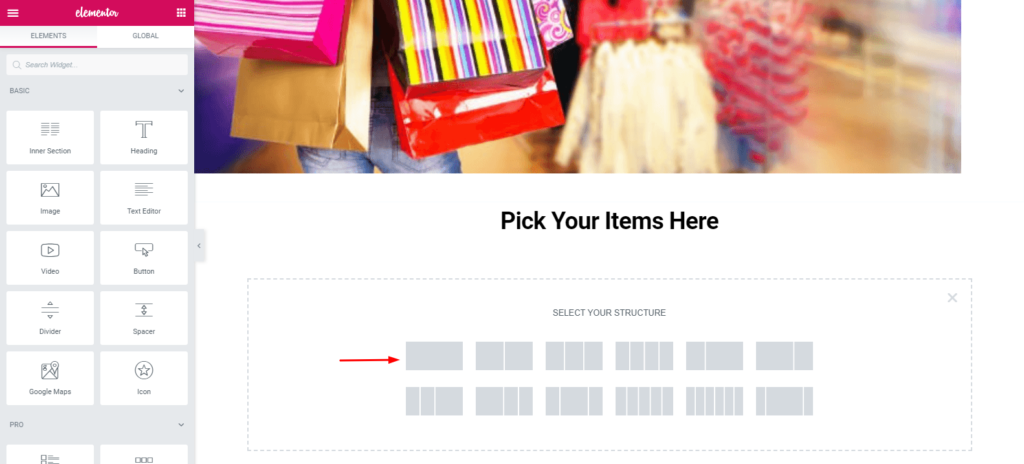
Și apoi dați un titlu acestei secțiuni. Consultați următoarea captură de ecran. În cele din urmă, veți da cu ușurință un titlu acestei secțiuni.

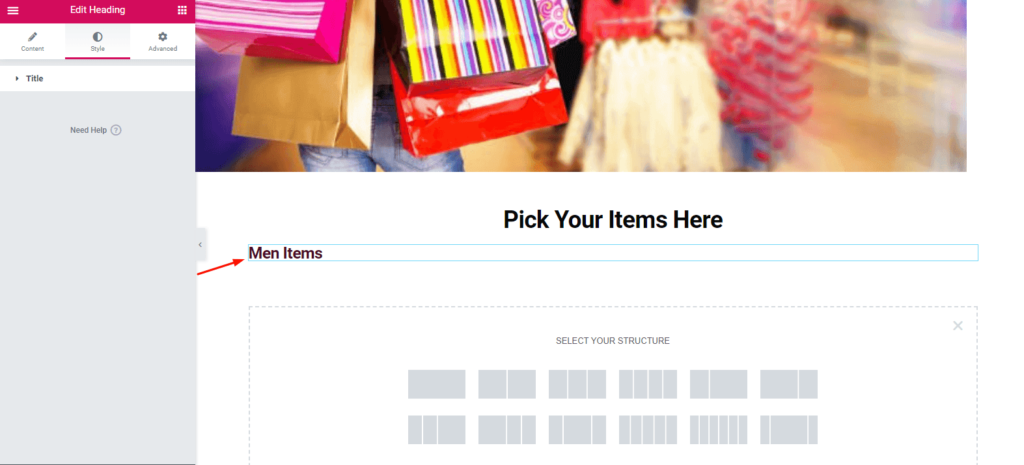
Aici puteți alege aspectul. Depinde total de alegerea ta. Apoi trebuie doar să faceți clic pe secțiunea selectată și apoi va apărea pe ecran.
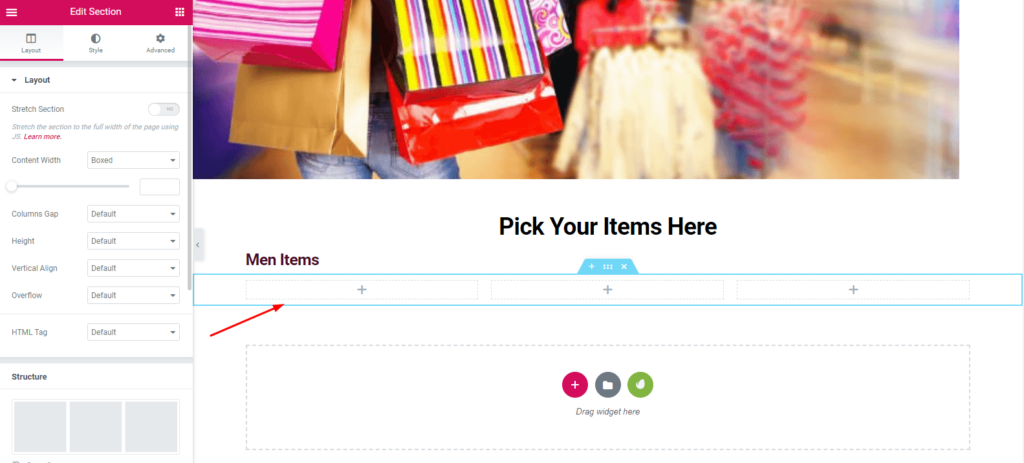
Pasul trei: Adăugarea unui widget pentru card
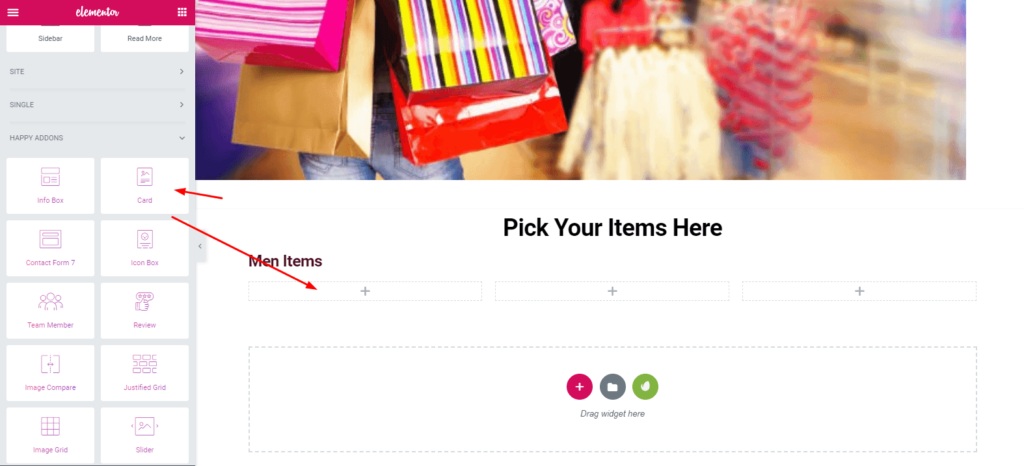
Căutați „Card Widget” din bara laterală din stânga. Apoi, selectați „Card Widget” din meniul widget. Trageți-l în zona selectată.
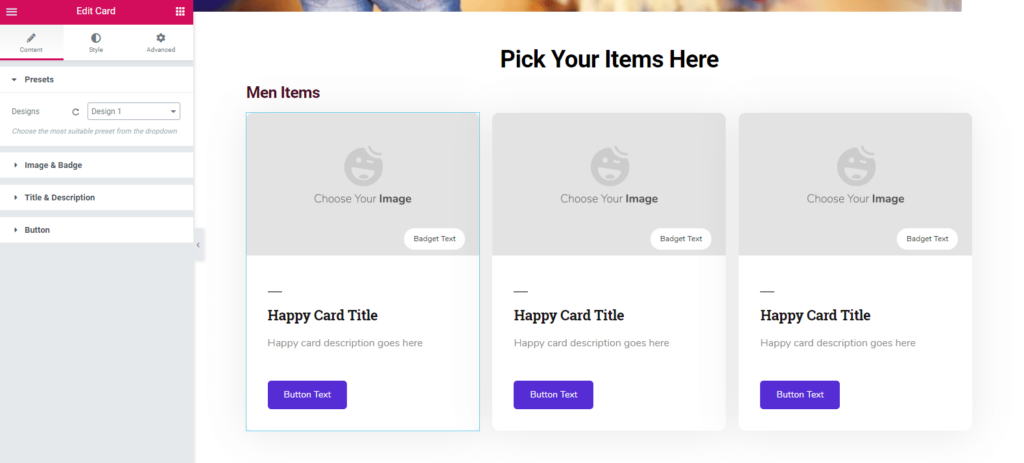
Aici puteți furniza cu ușurință presetări, imagini și insignă, titlu și descriere și buton din bara laterală din stânga.
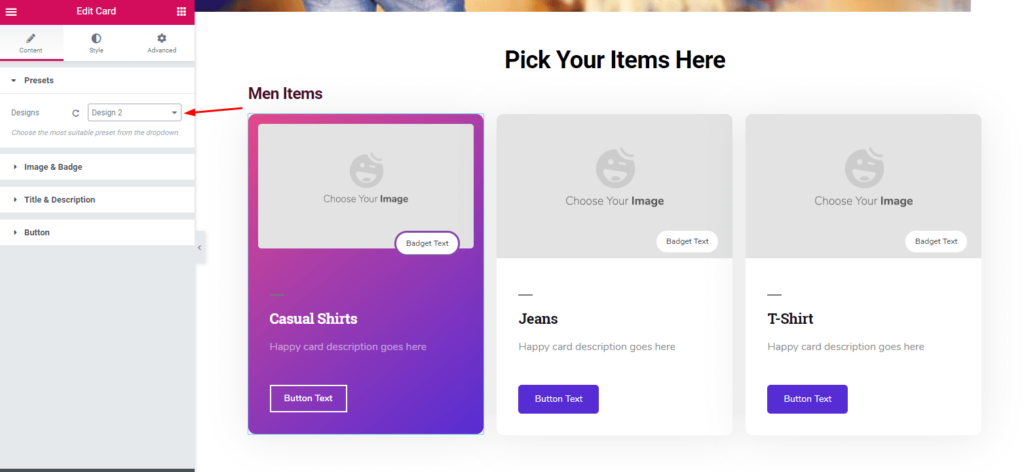
Apoi, trebuie doar să inserați imaginile. Puteți, de asemenea, să aliniați imaginea și, de asemenea, textul ecusonului dacă doriți să vă arătați produsele speciale, prețul sau să oferiți orice reducere. Și aici puteți face o mulțime de lucruri cu alte opțiuni ale „Card Widget”.
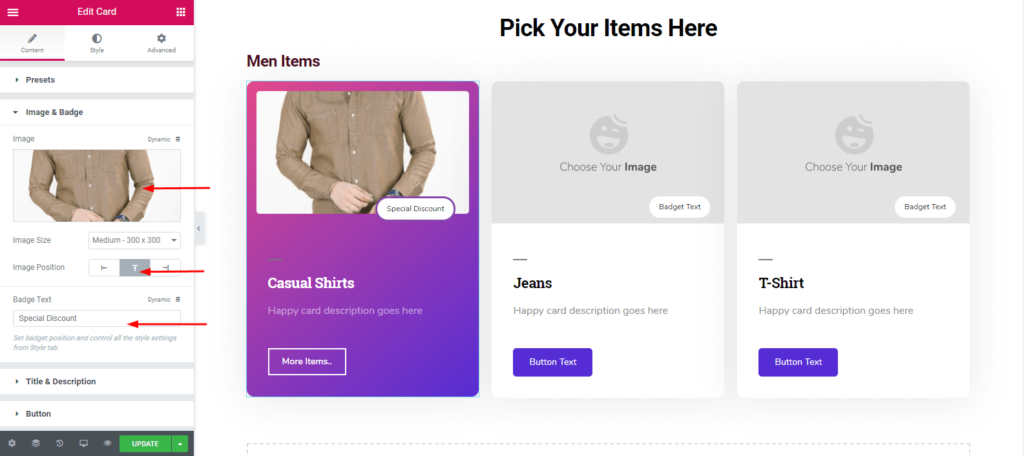
Urmând același proces, puteți adăuga celelalte articole. Blugi, tricou etc.
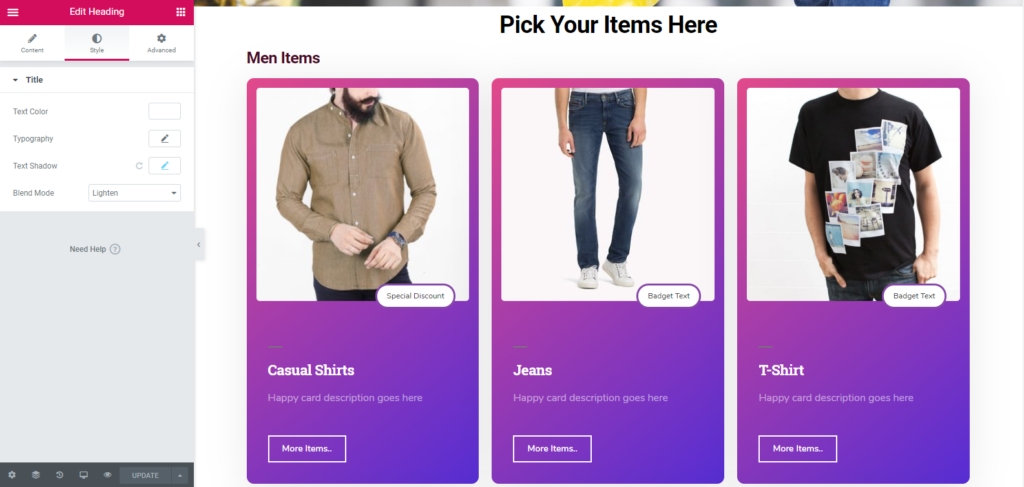
Pasul patru: duplicarea întregii secțiuni
Puteți să vă duplicați întreaga secțiune pentru a minimiza problemele. Prin urmare, trebuie doar să adăugați presetarea, titlul, imaginile, insigna, descrierea și textul butonului etc.
Pentru a face asta, urmați captura de ecran de mai jos: -
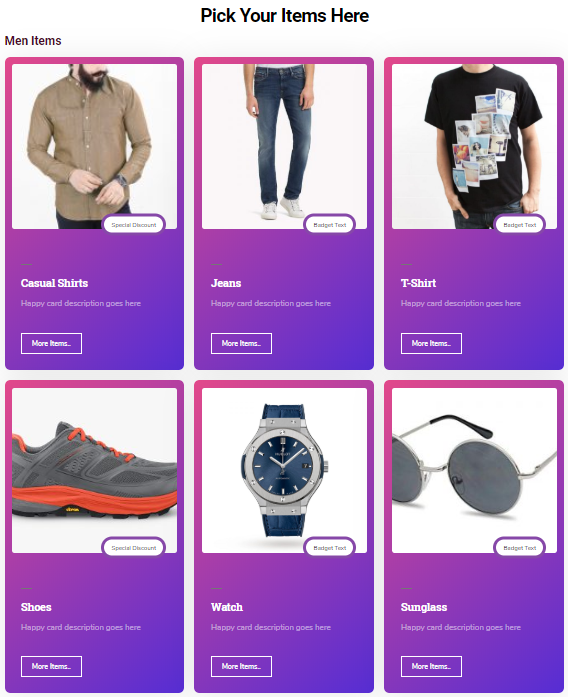
Pasul final: crearea altor secțiuni
Puteți crea celelalte secțiuni doar urmând același proces. Trebuie doar să duplicați secțiunile. Ca rezultat, porțiunea duplicată va apărea sub secțiunea principală.
Apoi trageți-l în partea dorită. Asta e.
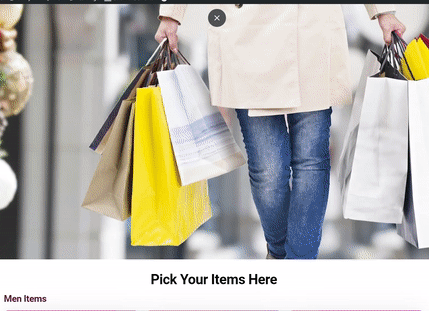
Pentru a vă face o idee completă, consultați documentația „Card Widget” a Happy Elementor Addons
De asemenea, puteți verifica următorul videoclip pentru a obține o vedere clară: -
Cuvinte finale
O pagină de magazin optimizată sau o pagină de produs este un exemplu de site ideal de comerț electronic. În prezent, clienții își doresc servicii adecvate, unice și de calitate. Deci, ca proprietar de afaceri, trebuie să oferiți servicii de calitate atât fizic, cât și virtual.
Cu toate acestea, „Card Widget” al Happy Elementor Addon este un widget uimitor. Cu acest widget, puteți face modele profitabile și alte lucruri interesante. Am încercat tot posibilul să arătăm calea simplă, astfel încât să puteți crea o pagină de magazin pentru magazinul dvs. online sau pentru site-ul dvs. web.
